這是在 Instagram 上取消阻止某人的方法
已發表: 2018-09-05想要取消阻止您最近阻止的人嗎? 這非常容易做到。
我們經常最終想要在社交網站上阻止某人,同樣的需求也適用於 Instagram。 阻止某人的原因有很多。 也許您的前任實際上在跟踪您,或者您與您的 BFF 發生了激烈的爭吵……無論出於何種原因,它始終是這個平台上的一個選項。
萬一這個決定是一時衝動做出的,你有一些遺憾,讓我們看看 Instagram 解鎖的工作原理,以及如何在網絡和應用程序版本的 Instagram 上解鎖某人。
在 Instagram 上阻止和解除阻止某人的工作原理
在 Instagram 上屏蔽用戶會執行以下操作:
- 防止被阻止的用戶看到您的帖子和故事
- 不允許被阻止的用戶使用搜索選項找到您
- 不讓該人通過私人信使發短信
- 這個人不能再關注你了
一旦您阻止某人,被阻止帳戶的內容將保持隱藏狀態,您牆上的喜歡的帖子也將保持隱藏狀態。 至少在您取消阻止該帳戶之前。 解除封鎖後,點讚的帖子會再次顯示。 但是,這只會阻止該帳戶,用戶可以退出並登錄新帳戶以查看您的內容。 解決此問題的唯一方法是私有化您的帳戶。
如果您想知道如何更改您的帳戶隱私設置,方法如下:
適用於 Android 和 iOS
1. 點擊右下角的配置文件圖標。
2. 在這裡,點擊漢堡圖標(Android),然後點擊設置圖標。
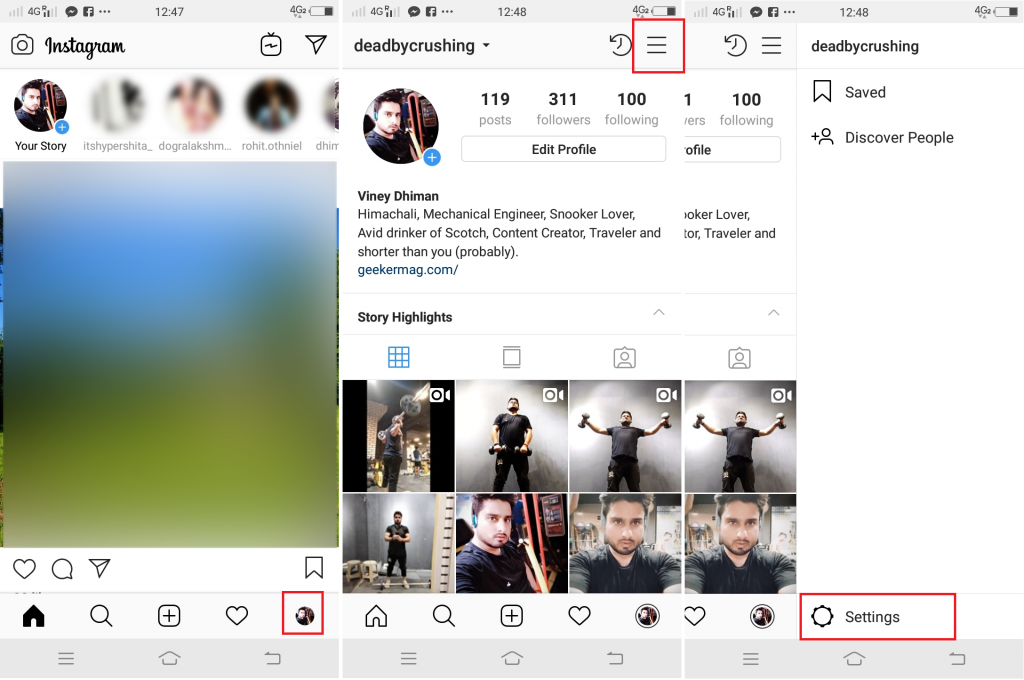
圖片:Viney Dhiman / KnowTechie
如果您有 iPhone,請點擊菜單圖標(三個點) ,然後選擇設置。
3. 接下來,前往Account部分並查找Private Account 。 將滑塊移動到ON位置。
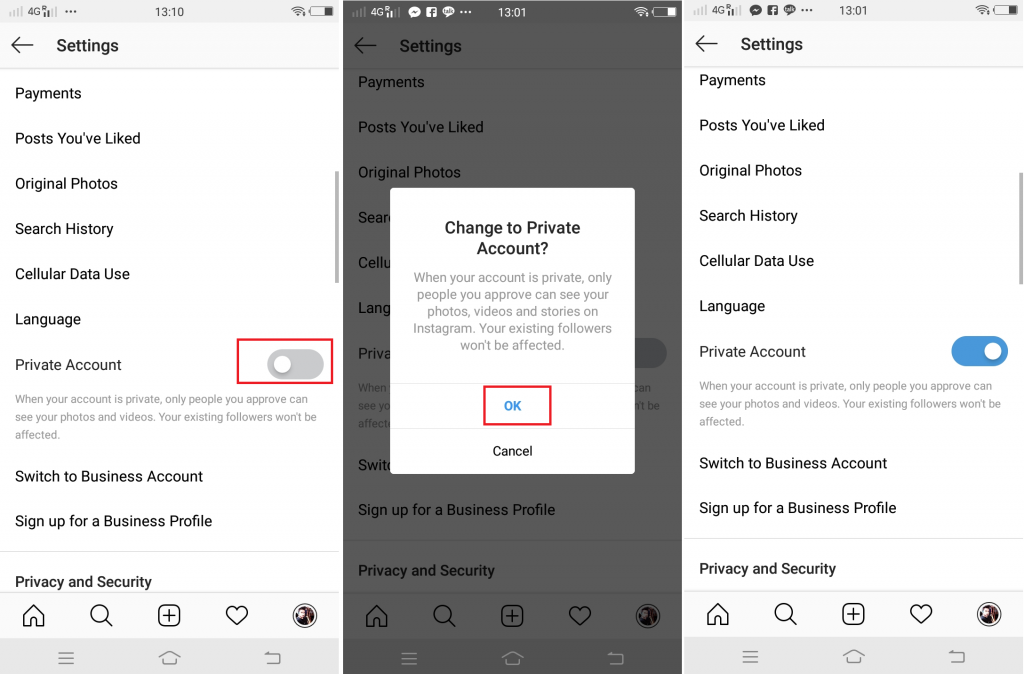
圖片:Viney Dhiman / KnowTechie
出現確認對話框時,點擊確定繼續,這會將您的 Instagram 個人資料設為私密。
網頁版
1. 訪問instagram.com並使用您的憑據登錄。
2. 單擊右上角的配置文件圖標。
3. 接下來,單擊“編輯配置文件”選項旁邊的“設置”圖標。
4. 從下拉列表中選擇隱私和安全。
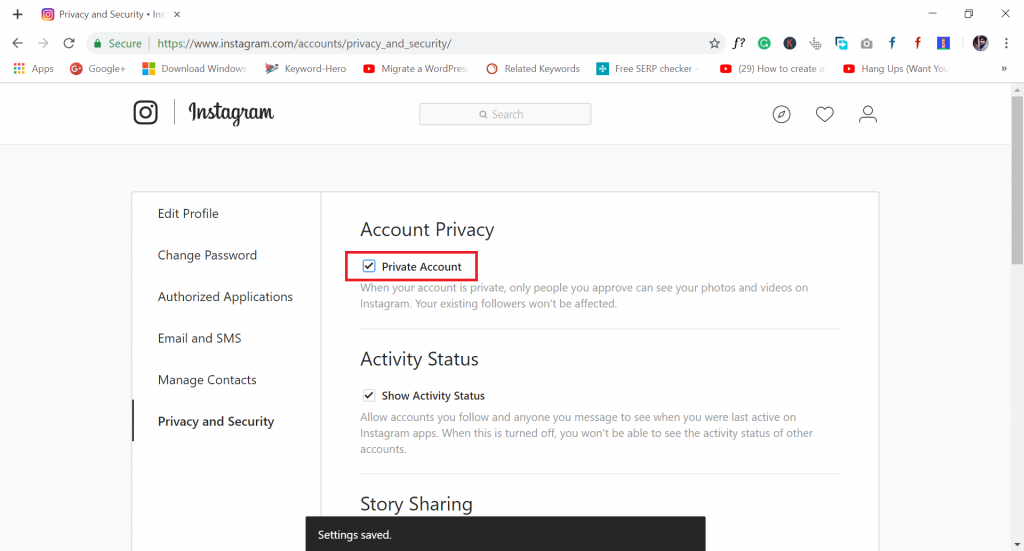
圖片:Viney Dhiman / KnowTechie
3. 在此頁面上,在帳戶隱私下勾選私人帳戶框。
注意:只有一個問題,當您在 Instagram 上取消阻止某人時,他們不會再次自動“關注”您,您需要通知他們這樣做。
現在讓我們解決主要問題:解鎖部分!
如何在適用於 Android 和 iPhone 的 Instagram 上解鎖某人
1.首先轉到您已阻止的帳戶
2. 點擊配置文件將其打開。
3.在這裡,按右上角可用的菜單圖標,然後從菜單中選擇取消阻止
當出現確認對話框時,點擊是,我確定會這樣做。
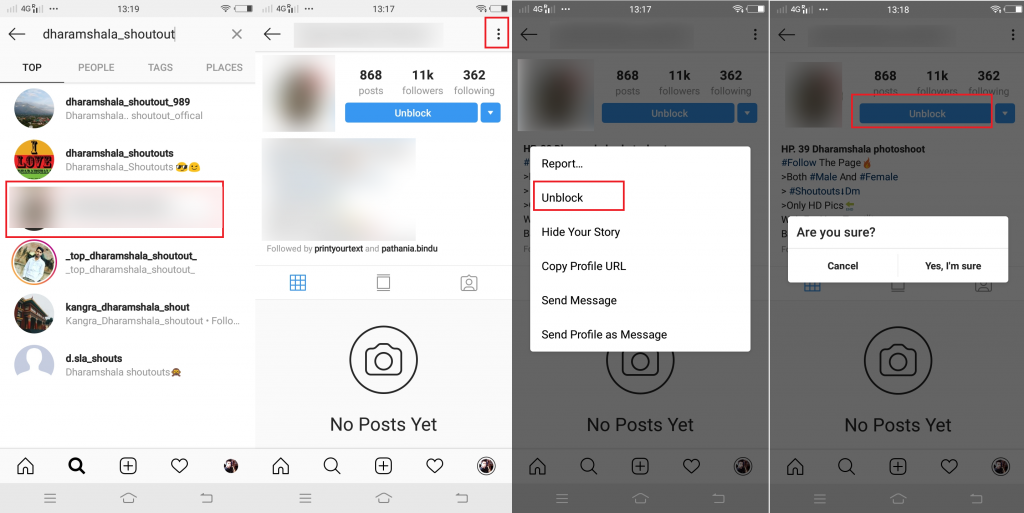
圖片:Viney Dhiman / KnowTechie
如果您使用的是最新版本的 Instagram 應用程序; 然後您可以通過點擊用戶個人資料上可用的藍色取消阻止欄來取消阻止用戶。
使用 Instagram for Web 取消阻止某人
1. 如上所述,找到您要取消阻止的用戶的個人資料。
2. 在用戶配置文件中,單擊藍色的取消阻止欄或點擊菜單圖標並選擇取消阻止。
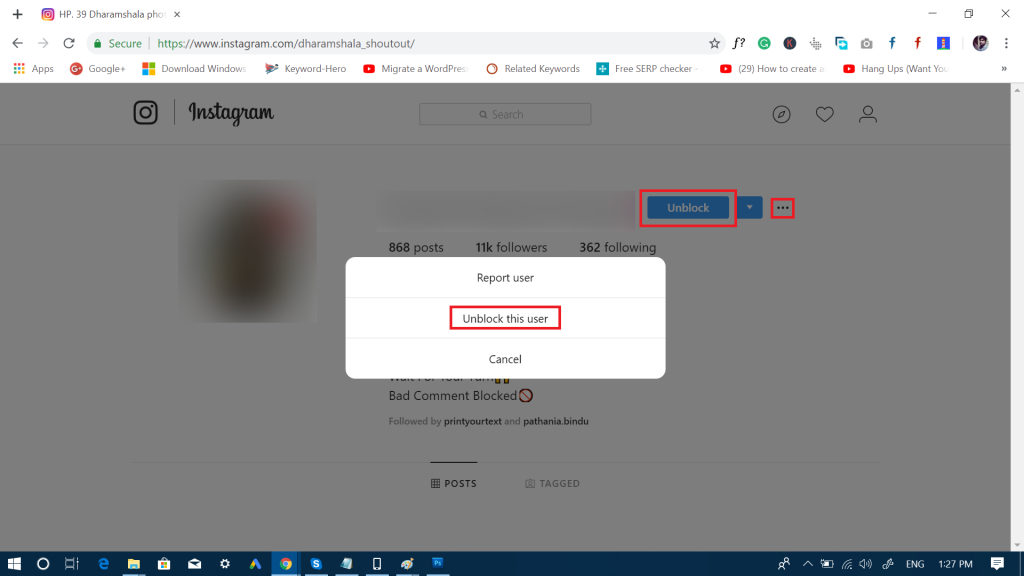
圖片:Viney Dhiman / KnowTechie

當確認對話框打開時,選擇取消阻止以確認決定。
現在讓我們幫助您解決一些更棘手的問題。
如何查找 Instagram 屏蔽用戶列表
有時您希望查看因任何原因而被阻止的人員列表。 如果您在 iOS 或 Android 上使用 Instagram,您可以輕鬆找到該列表。 您需要執行以下操作來檢查列表:
1. 啟動 Instagram 應用並點擊右下角的個人資料圖標。
2. 在這裡,點擊漢堡圖標(Android),然後點擊設置圖標。
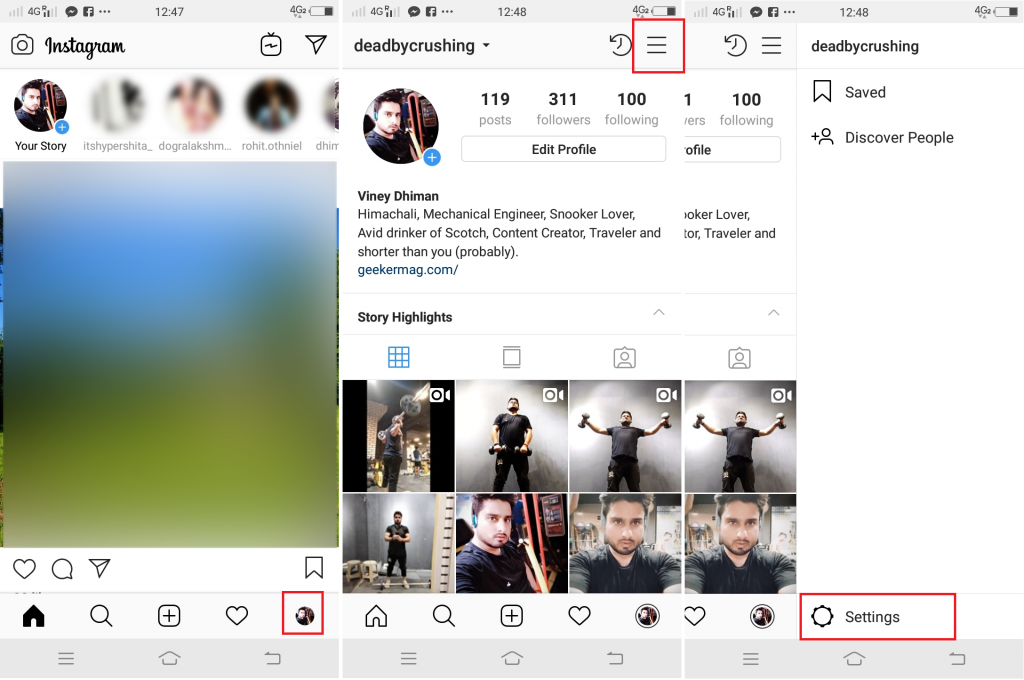
圖片:Viney Dhiman / KnowTechie
如果是 iPhone,請點擊菜單圖標(三個點) ,然後選擇設置。
2.接下來,前往隱私和安全部分,然後點擊被阻止的帳戶。 在這裡,您將找到您一生中阻止的用戶的列表。
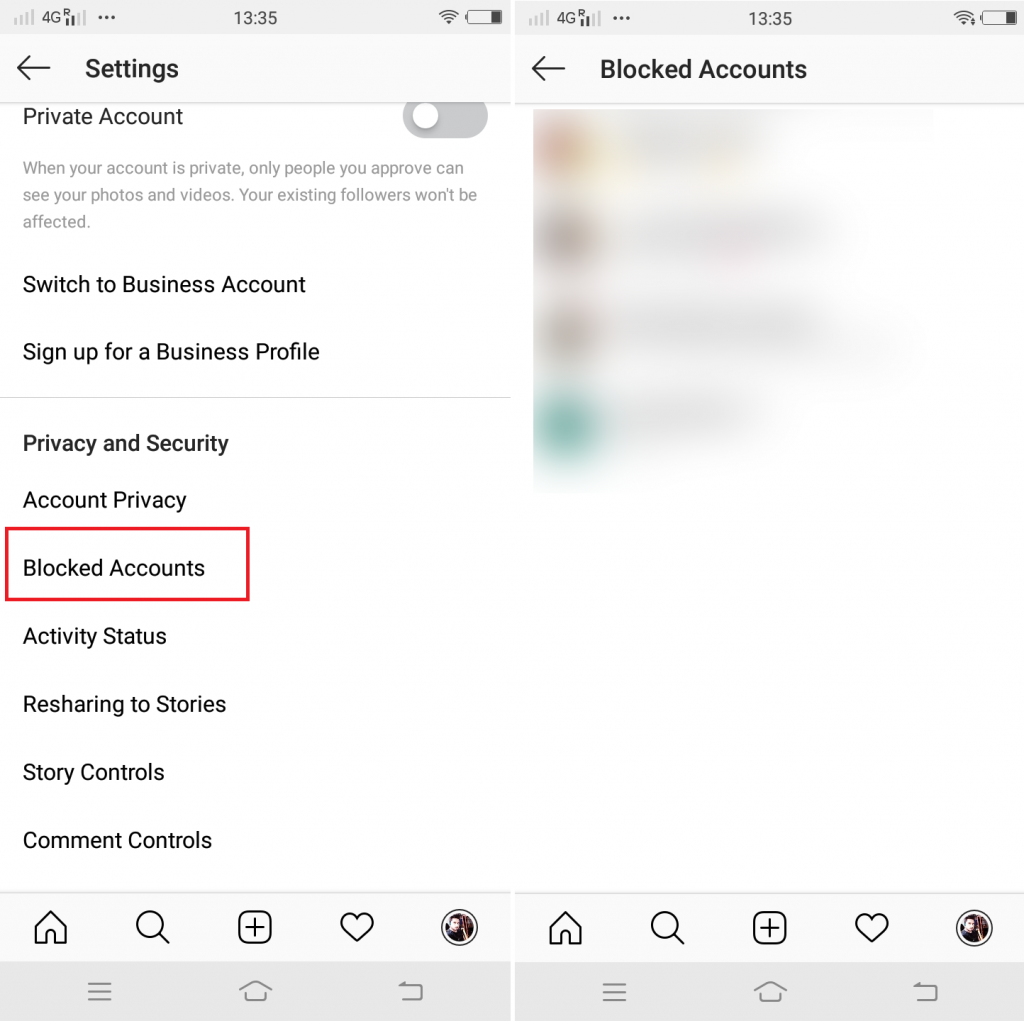
圖片:Viney Dhiman / KnowTechie
如果您更喜歡使用 Instagram 網絡版本,那麼不幸的是,現在缺少相同的功能。
如何取消阻止也阻止您的用戶
聽起來令人沮喪,但您也可以取消阻止阻止您的人,前提是您知道確切的用戶名,並且該帳戶正在使用中。
方法一
1. 點擊您的動態右上角的 Instagram直接消息圖標
2. 在此屏幕上,點擊右上角的“ + ”開始新消息。
2.接下來,向自己發送包含您要取消阻止的帳戶用戶名的消息。 將用戶名放在正文中,例如@user123。
3. 一旦您發送消息,該特定用戶的用戶名將被激活或變成一個鏈接。
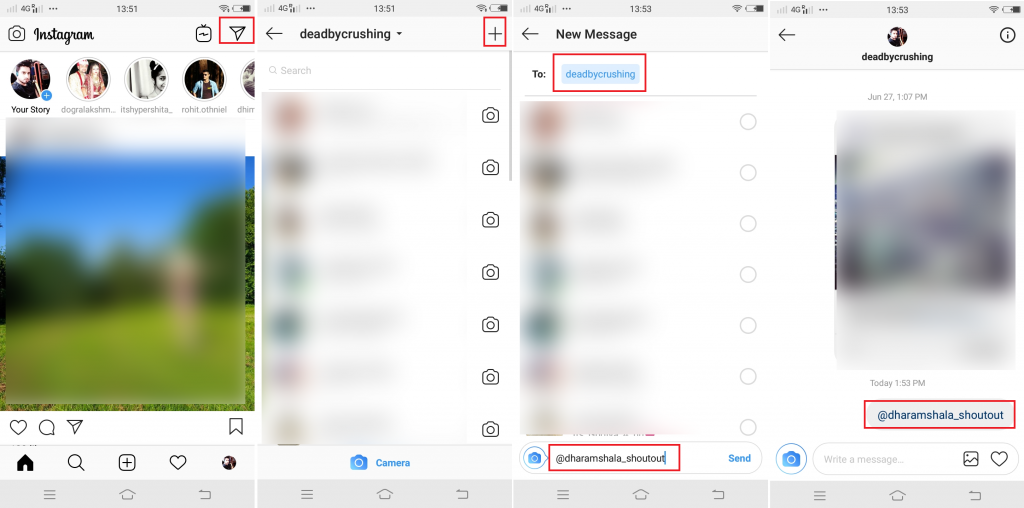
圖片:Viney Dhiman / KnowTechie
4. 打開用戶配置文件並選擇取消阻止並確認您的選擇。
方法二
1. 訪問 instagram.com 並使用您的憑據登錄。
2. 在地址欄中,輸入 instagram.com/username。
例如 https://instagram.com/deadbycrushing
在上面的 URL 中,“deadbycrushing”是我的用戶名。 您需要替換為要取消阻止的用戶名
打開配置文件後,請按照上述相同的步驟取消阻止用戶。
您需要重新添加 Instagram 帳戶
當您在 Instagram 上屏蔽某人時,您會自動取消關注他們。
在任何時候,如果您決定在 Instagram 上解除對某人的阻止以再次開始查看他們的動態,那麼僅解除對他們的阻止是行不通的。 您需要訪問他們的個人資料並再次關注。
有私人 Instagram 帳戶? 這是刪除關注者的好方法
在 Instagram 上阻止用戶的最大好處之一是它使您能夠僅包含您信任的選定朋友。
要添加私人 Instagram 帳戶,用戶需要向帳戶持有人發送關注請求,如果他們接受邀請,您才會成為他們關注者列表的一部分。 Instagram 上的私人帳戶對於關心其隱私的用戶來說是一個不錯的選擇。
通過以下幾行中討論的步驟,您不必阻止任何人,因為您可以秘密刪除私人 Instagram 關注者。 這是您需要做的:
1. 啟動 Instagram 應用並點擊右下角的個人資料圖標。
2. 在這裡,點擊頂部可用的“關注者”選項。
3. 向下滾動關注者列表,直到找到要刪除的用戶。 點擊關注或關注按鈕旁邊的(三個點)更多圖標。
出現“刪除關注者”對話框時,點擊“刪除”按鈕以確認操作。
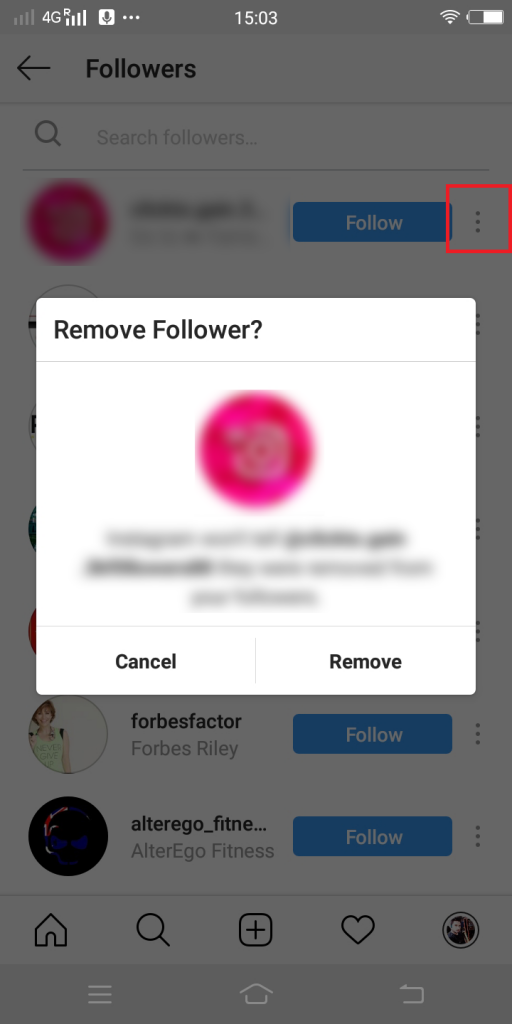
圖片:Viney Dhiman / KnowTechie
這是在 Instagram 上解鎖某人的方法 雖然這看起來像一堆步驟,但實際上並不太複雜,它只需要知道在哪裡查看和點擊什麼,希望本指南能幫助您。
覺得這篇博文有用嗎? 您現在會從 Instagram 取消阻止某人嗎? 我們想在評論中了解您的想法。
有關更多操作指南,請務必查看:
- 如何將文件從 MOV 轉換為 MP4
- 以下是如何下載和安裝適用於 Windows 10 的 Amazon Alexa
- 以下是使用 Gboard Minis 創建個性化貼紙的方法
